Содержание
Что такое Adobe Illustrator CS5 ? Как установить ? Запускаем …
Что такое Adobe Illustrator CS5 ?
последнее обновление: 6 декабря 2020
Программа Adobe Photoshop CS5 — это редактор для рисования изображений используя векторную графику(то есть рисуем геометрическими фигурами: линиями, прямоугольниками, окружностями).
В векторной графике когда мы рисуем прямоугольник, линию и другие фигуры, то мы потом можем потом отредактировать эту фигуру (поменять цвет, удлинить и т.д.)
Программа Adobe Photoshop CS5 работает в Windows 10.
Как установить Adobe Illustrator CS5 ?
Нужно скачать и установить Adobe Creative Suite 5 Master Collection
или купить Adobe Illustrator CS5 (english version)
или купить Adobe Illustrator CS5 (русская версия)
Запускаем Adobe Illustrator CS5 ?
На рабочем столе нажимаем на иконку Adobe Illustrator CS5
Открывается
Открылась
← Предыдущая тема
Рисуем анимацию для игры: летающий самолет (airplane sprites) | Adobe PhotoShop CS5
Следующая тема →
Создаем новое полотно для рисования в Adobe Illustrator CS5 | Векторная графика
Ваши Отзывы . .. комментарии…
.. комментарии…
Объявления
Языки программирования и другое
Программы для разработки (интегрированные среды для разработки IDE)
Microsoft Visual Studio (среда разработки для написания программ на C#, С++, Javascript, ASP.NET приложений)
Visual Studio Code (редактор кода для написания программ на JavaScript, Perl, Python, Java, C#)
HTML
Интерактивная реклама в HTML (animate banner)
Google Web Designer — редактор для создания рекламы, animate banner и т.
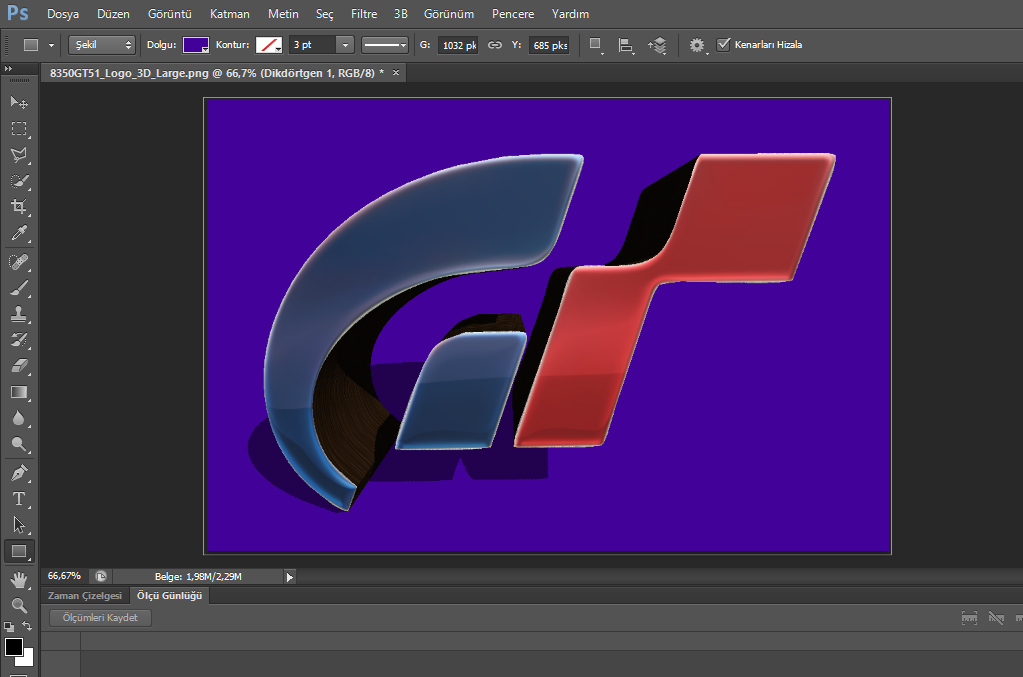 д. в виде HTML страницы, и в виде HTML AMP страниц (ускоренные мобильные страницы)
д. в виде HTML страницы, и в виде HTML AMP страниц (ускоренные мобильные страницы)
WEB сайт
Javascript, TypeScript
Кнопки, текстовые поля и другие элементы на WEB странице
jQuery UI — кнопки, меню, диалог, slider, spinner и так далее. Эфекты: растягивание, перетаскивание и так далее
Telerik, Kendo UI — это элементы: DropDownList, ComboBox, AutoComplete, Calendar, редактор текста, excell, chart и так далее
JavaScript технологии
RxJs (это реактивное программирование и в основном используется в Angular)
JavaScript графика, анимация для игр
p5.
 js — JavaScript библиотека для рисования графики 2D (рисование картинок, линий, движений), 3D графики (рисования материалы, свет, текстура)
js — JavaScript библиотека для рисования графики 2D (рисование картинок, линий, движений), 3D графики (рисования материалы, свет, текстура)
JavaScript менеджер пакетов (добавление JavaScript библиотек в ваш Web проект)
npm — это менеджер пакетов для Node.js. npm добавляет JavaScript библиотеки в папку node_modules
Webpack — это САМЫЙ ПОПУЛЯРНЫЙ менеджер пакетов. Webpack добавляет JavaScript библиотеки в ваш проект
Yarn — это менеджер пакетов. Yarn добавляет JavaScript библиотеки в ваш проект
Parcel — это менеджер пакетов.
 Parcel добавляет JavaScript библиотеки в ваш проект
Parcel добавляет JavaScript библиотеки в ваш проект
Bower — это менеджер пакетов. Bower добавляет JavaScript библиотеки в ваш проект. Bower сейчас НЕ ПОДДЕРЖИВАЕТСЯ (не добавляет новых JavaScript библиотек)
Автоматическое выполнение задач в вашем Web проекте
Gulp — это JavaScript программа для автоматического выполнения задач (объединения файлов, уменьшение размера картинок) в вашем Web проекте
Grunt — это JavaScript программа для автоматического выполнения задач (объединения файлов, уменьшение размера картинок) в вашем Web проекте
База данных (My SQL)
MySQL (база данных, server) и Workbench (программа для работы с my sql).
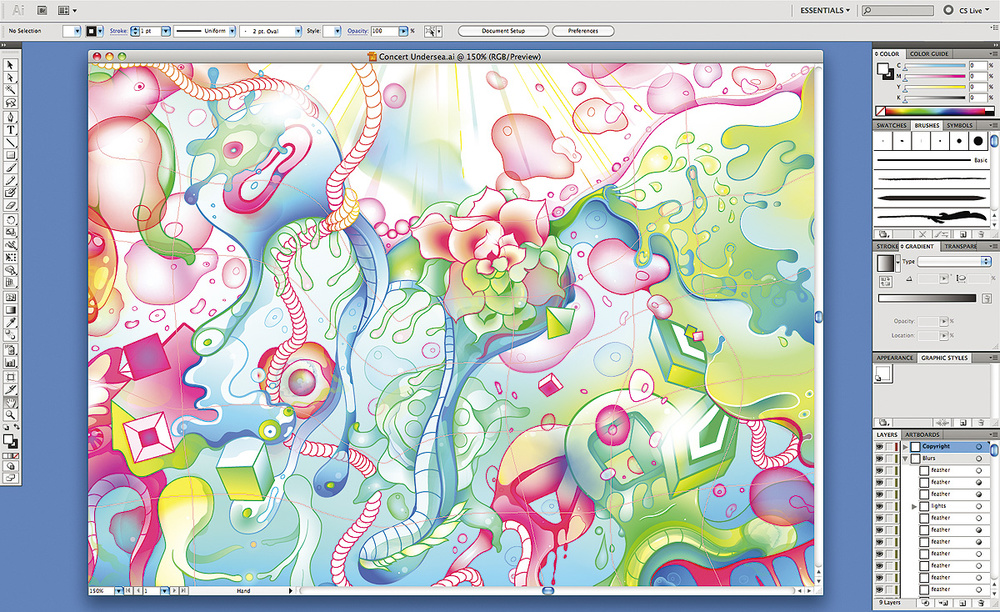 Работает на разных платформах: Unix, Windows
Работает на разных платформах: Unix, Windows
База данных (Microsoft SQL Server)
Microsoft SQL Server (база данных, server) и SQL Management Studio (программа для работы с sql server). Работает только в Windows
Microsoft SQL (язык запросов в базе данных)
База данных (PostgreSQL)
PostgreSQL сервер (база данных) и pgAdmin (программа для работы с PostgreSQL сервер).
 Работает на разных платформах: Unix, Windows
Работает на разных платформах: Unix, Windows
Работа с базой данных на C#
ADO.NET (работа с базой данных на C#)
Entity Framework (EF5, EF6) для работы с базой данных на C#
Entity Framework Core (EF Core) для работы с базой данных на C#
Работа с Redis
Redis
Интернет, HTTP, TCP, UDP, FTP протоколы
RabbitMQ
RabbitMQ
Microsoft C# и .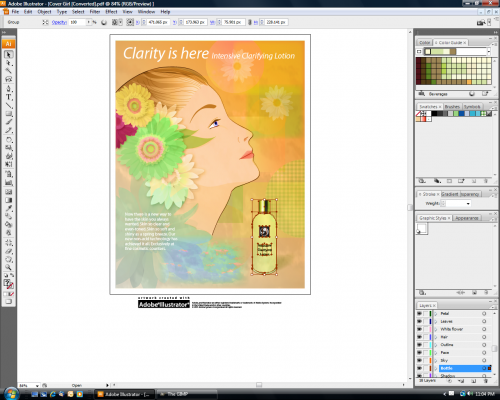 NET
NET
Microsoft Office 365 E3 (Web services)
Microsoft Office 365 E3 (Teams plug-in, SharePoint web api)
Twilio (sms)
Twilio (send sms)
Python
Python
Java программирование (приложения для windows, андроид телефонов)
Mobile Development with C++ (Android, iOS)
Mobile Development with C++ (iOS, Android, Windows Phone)
Flutter & Dart
Flutter — фрэймворк для создания мобильных приложений от компании Google
Облачные технологии
Microsoft Azure & Azure DevOps (облачные технологии)
Amazon Web Services (облачные технологии)
Google Cloud Platform (облачные технологии)
Heroku (облачные технологии)
Рисуем блок схемы (диаграммы) для программы
Рисуем блок схемы (диаграммы) для программы
Резюме (как найти работу)
Как написать резюме, причины перехода на другую работу
Автоматизированное тестирование
Selenium WebDriver (для автоматизированного тестирования веб-приложений)
Рефакторинг & Паттерны
Методологии управления проектами
Agile, scrum, kanban.
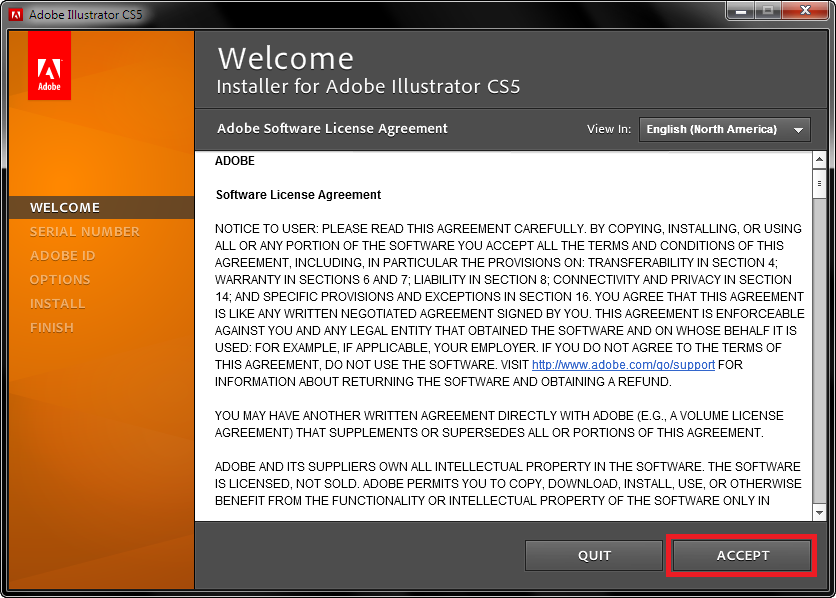 Методологии в управлении IT-проектам. В чем разница?
Методологии в управлении IT-проектам. В чем разница?
Правила разработки web приложений в Яндекс
Управление версиями проекта, история измененных файлов
Svn (управление версиями проекта, история измененных файлов) | TortoiseSVN (работаем с SVN под Windows)
Математические алгоритмы
Математические алгоритмы (пересечение прямоугольников, массивы, графы)
CI/CD
Непрерывная интеграция (автоматическая сборка проекта, развертывание проекта на удаленный компьютер) | CI/CD
Docker
Kubernetes
Kubernetes (запуск контейнеров на виртуальных машинах и балансировка нагрузки виртуальных машин)
Микрослужбы
Еще языки программирования
C++
Разработка игр
Разработка игр | для телефонов на Unity, MonoGame | для браузера Google Chrome на JavaScript, HTML | рисуем графику
Создания 2D графики для игры
Технологии для написания игр
SmartFoxServer — библиотека multiplayer на Java, C#, JavaScript, Unity, для Android, iOS
Интернет браузеры
Интернет браузер «Google Chrome»
Telegram (месенджер)
Telegram (месенджер)
WEB сервер
Что такое WEB сервер ?
bat файлы
.
 bat файл (командная строка)
bat файл (командная строка)
.htaccess Файлы
.htaccess файл (Команды)
Viber
Viber. Устанавливаем (на Windows или phone). Переносим Viber сообщения и Viber фото.
Операционная система LINUX
Ubuntu (linux) Virtual Machine on Windows 10
Ubuntu (in console as WSL) on Windows 10
Операционная система Mac OS
Mac OS Virtual Machine on Windows 10
Операционная система WINDOWS и программы
Операционная система ANDRIOD
Операционная система iOS
Компьютерная платформа (процессор)
x86 процессоры
ARM процессоры
Ноутбук (BIOS)
В ноутбуке не работают клавиши F1 .
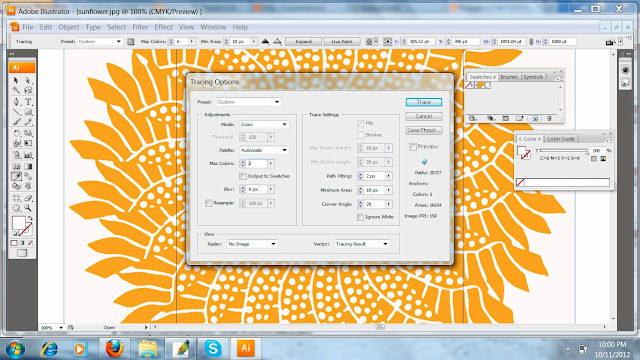 .. F2 как надо. Проблема: я открываю браузер Google Chrome и нажимаю кнопку F5 чтобы перезагрузить страницу, а у меня включается подсветка клавиатуры.
.. F2 как надо. Проблема: я открываю браузер Google Chrome и нажимаю кнопку F5 чтобы перезагрузить страницу, а у меня включается подсветка клавиатуры.
Быстродействие компьютера (процессора)
Сравниваем быстродействие компьютера (процессора) на сайте http://userbenchmark.com
Заходим на удаленный компьютер (чтобы помочь кому нибудь что нибудь настроить)
TeamViewer (заходим на удаленный компьютер)
Графика и видео
2D графические редакторы
3D графические редакторы
Видео
Online: просмотр Word файлов, конвертация PDF файлов, распознование картинки в текст
Просмотр и редактирование Word файлов (doc, docx) ОНЛАЙН
Просмотр и редактирование Word файлов (doc, docx), Adobe (pdf) ОНЛАЙН
PDF to word, images
Convert PDF to Word (online)
Convert FB2 to PDF (online)
Распознавание картинки в текст
Распознать (перевести) картинку в текст (ONLINE)
Регулярные выражения
Регулярные выражения (проверить онлайн)
Поставить HD Video Box в Windows
Поставить HD Video Box в Windows
Как купить английские книги и читать?
Как купить английские книги и читать
Adobe Illustrator CS5: что нового?
Adobe Illustrator — это профессиональный редактор векторной графики, выпускаемый с 1987 года для операционных систем Windows и Mac OS. В новой версии Adobe Illustrator CS5 исключительная точность и функциональность инструментов. Каждый, кто работал в этой программе для ПК, найдет в новой версии много полезных функций.
В новой версии Adobe Illustrator CS5 исключительная точность и функциональность инструментов. Каждый, кто работал в этой программе для ПК, найдет в новой версии много полезных функций.
Adobe Illustrator — это профессиональный редактор векторной графики, выпускаемый с 1987 года для операционных систем Windows и Mac OS. В новой версии Adobe Illustrator CS5 исключительная точность и функциональность инструментов. Каждый, кто работал в Adobe Illustrator, найдет в новой версии много полезных функций: рисование с точным соблюдением перспективы, создание обводок переменной ширины, использование реалистичных кистей, а также удобные функции для интеграции с онлайн-услугами. Нововведения затронули практически все области программы. Важно, что большинство действительно расширяют ее функциональность, а не являются упрощённым вариантом старых инструментов, как это бывает последнее время с программами «в возрасте».
Новое в интерфейсе Adobe Illustrator
Интерфейс программы не претерпел глобальных изменений, но первое, что бросается в глаза это то, что теперь по умолчанию исходное положение вертикальных и горизонтальных осей в Adobe Illustrator CS5 находится в левом верхнем углу, как и в других приложениях CS, а не в нижнем левом, как это было в предыдущих версиях Adobe Illustrator CS5.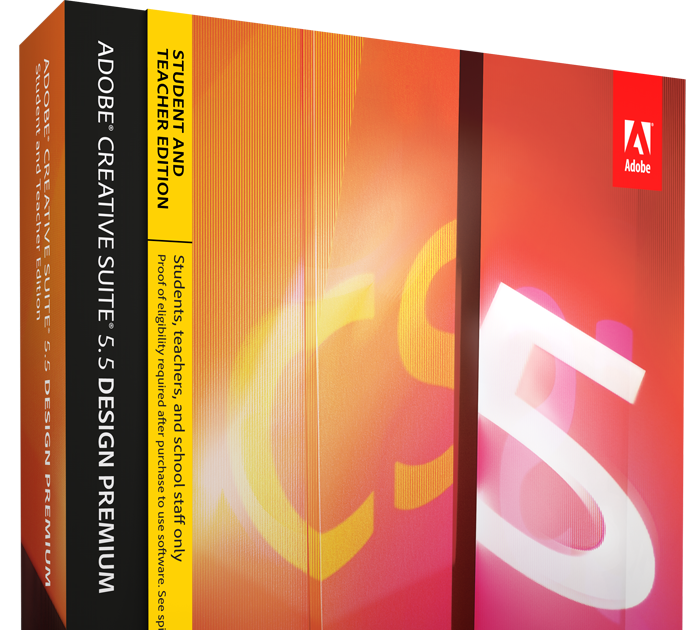
В документе в зависимости от размера можно создавать от 1 до 100 рабочих областей. Число рабочих областей для документа можно задавать при его создании, в ходе работы с документом их можно добавлять и удалять. Рабочие области можно менять местами, задавать порядок очерёдности, расположение относительно друг друга в виде столбца, матрицы и т. д. Размеры рабочей области изменяются относительно опорной точки, как и любой объект.
Добавили также мгновенное объединение кривых, достаточно просто выделить кривые и нажать Ctrl +J. Для того чтобы выбрать объект заднего слоя, достаточно нажать Ctrl и щелкнуть по объекту.
Новый режим масштабирования символов (Symbols) — 9-slice, который позволяет в режиме редактирования символа разделить его на 9 независимо масштабируемых сегментов. Это позволяет отделить надпись на кнопке, чтобы она не искажалась при растягивании самой кнопки. В режиме 9-фрагментного масштабирования направляющие, как и в случае с кистями, отсекают неизменяемые части символа.
Переключатель режимов Draw Normal, Draw Behind и Draw Inside расположен в нижней части панели инструментов
Новые инструменты Adobe Illustrator CS5
Для начала рассмотрим, что нового в инструментах для рисования.
Новый инструмент Width tool предоставляет возможность варьировать толщину обводки, можно в любом месте линии сделать её тоньше или толще, причем толщина может быть не симметрична относительно оси обводки. Когда линия создана и выбран цвет обводки, можно выбрать Width tool и уменьшить или увеличить толщину обводки перетягиванием маленького диаманта, который появится на обводке. Толщина поменяется только в той части обводки, в которой вы примените инструмент. Изменения сохраняются в виде шаблона для повторного использования.
В новой версии программы есть больше возможностей изменения стиля и контура кистей. Если раньше они были равномерно распределены вдоль контура, то в Adobe Illustrator CS5 можно выбирать, какая часть кисти будет растягиваться, а какая останется неизменной.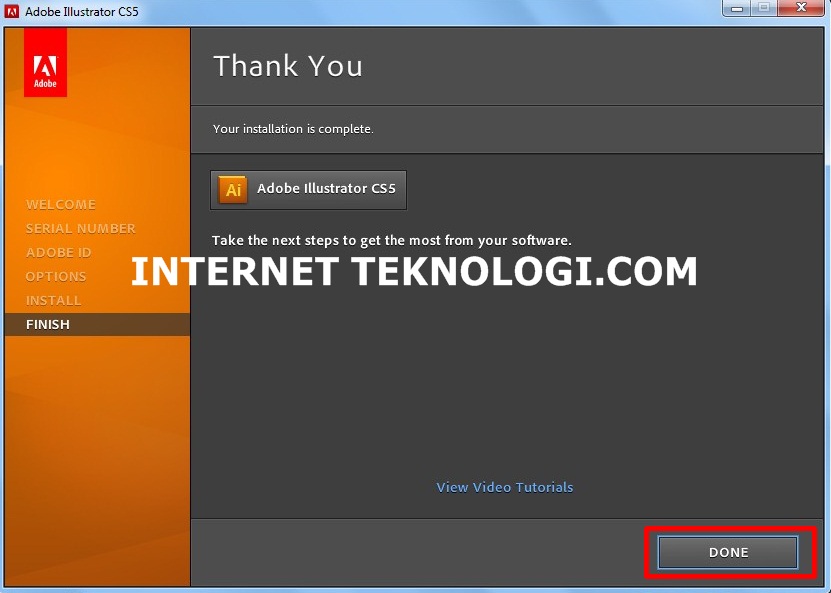 Например, декоративные концы шапки кисти могут быть защищены от изменения формы, а средняя часть может растягиваться сколько угодно. В настройках Art Brush можно отделить часть шаблона, которая будет растягиваться по кривой, от остающейся без искажений части.
Например, декоративные концы шапки кисти могут быть защищены от изменения формы, а средняя часть может растягиваться сколько угодно. В настройках Art Brush можно отделить часть шаблона, которая будет растягиваться по кривой, от остающейся без искажений части.
Новая кисть из щетины (Bristle Brush) в Illustrator CS5 объединяет лучшее из двух миров графики: живописные эффекты реальных инструментов и гибкость векторных изображений. Она обеспечивает большое разнообразие вариантов формы кисти (круглые или плоские) и стиля (точка, прямая, кривая, угол, или круг), длины щетины кисти, плотности и толщины.
Сделаны некоторые улучшения, связанные с поворотами кисти, что дает возможность легче контролировать пересечение и объединение объектов рабочей области, чтобы избежать наложений или пустых мест. Также улучшена работа с пунктирными линиями. Для штриховых линий есть режим, когда штрихи на углах и концах кривой будут симметрично подгоняться или оставаться как есть.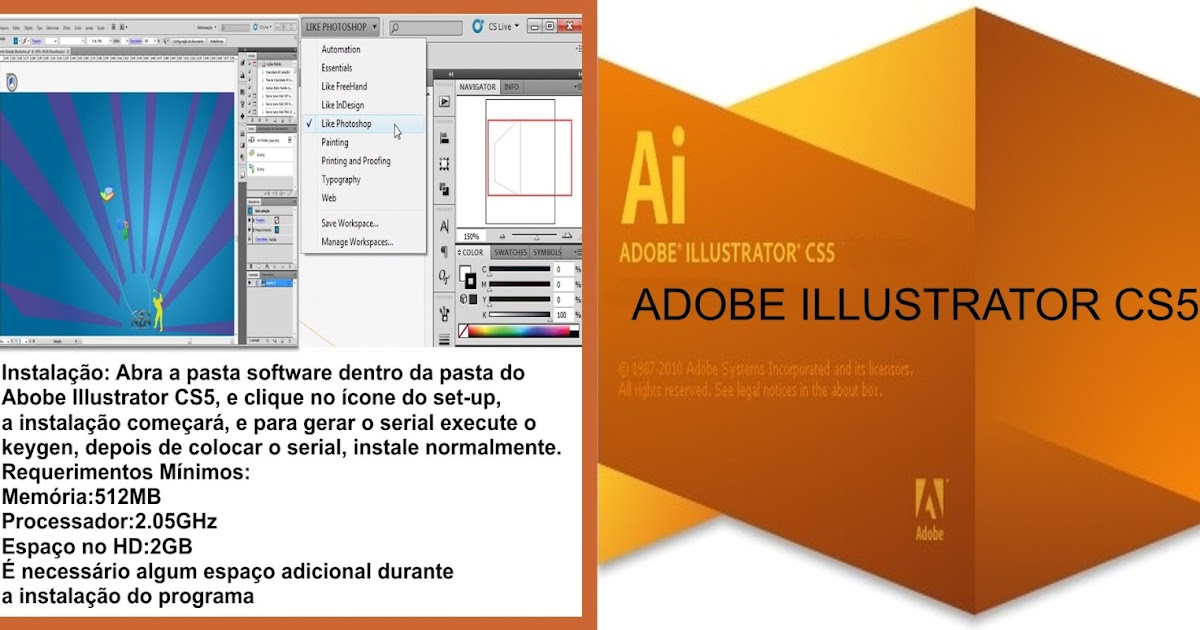 Также добавлена точность масштабирования стрелок (Arrowhead), теперь можно выбрать вид стрелок на концах кривой, стрелки также можно заменить своими.
Также добавлена точность масштабирования стрелок (Arrowhead), теперь можно выбрать вид стрелок на концах кривой, стрелки также можно заменить своими.
Adobe Illustrator CS5 включает в себя новый инструмент для создания трехмерных изображений. Этот инструмент называется Perspective Grid (перспективная сетка) и она имитирует рисование в трехмерном пространстве. Можно создавать шаблоны перспективных сеток (Edit — Perspective Grid Presets). Поддерживаются режимы 1-, 2- и 3-точечной перспективы. Для этого введены два новых инструмента. Perspective Grid Tool добавляет и позволяет видоизменять саму сетку — перемещать точки схода и горизонт. Perspective Selection Tool выделяет, изменяет размеры и перемещения объектов. Можно дублировать объекты на плоскости стандартными средствами, а применяя Transform again — размножить их вдаль.
Есть еще более новые или усовершенствованные функции в Adobe Illustrator CS5, которые могут показаться не столь интересными, но они действительно помогают сделать творческий процесс быстрее и проще. Инструменты серии Live Paint получили развитие в виде нового Shape Builder и объединены с ним в одну группу. Shape Builder обеспечивает более эффективный способ управления, объединения и разделения частей перекрывающихся элементов. Для Gradient Mesh появился новый параметр – прозрачность. Настройки каждой узловой точки регулируются через палитру Transparency.
Инструменты серии Live Paint получили развитие в виде нового Shape Builder и объединены с ним в одну группу. Shape Builder обеспечивает более эффективный способ управления, объединения и разделения частей перекрывающихся элементов. Для Gradient Mesh появился новый параметр – прозрачность. Настройки каждой узловой точки регулируются через палитру Transparency.
Палитра Transform обзавелась новым параметром Align to Pixel grid. Он применяется к каждому объекту отдельно и выравнивает их относительно сетки пикселей
Среди других новых функций и возможностей Adobe Illustrator CS5 новые режимы Draw Inside (позволяет рисовать внутри маски) и Draw Behind (позволяет рисовать «позади» объекта, не переключая слои и порядок наложения объектов).
Возможности вывода
Теперь давайте рассмотрим возможности при использовании Illustrator CS5 для работы с текстом и дизайном для веб- или Flash-платформ.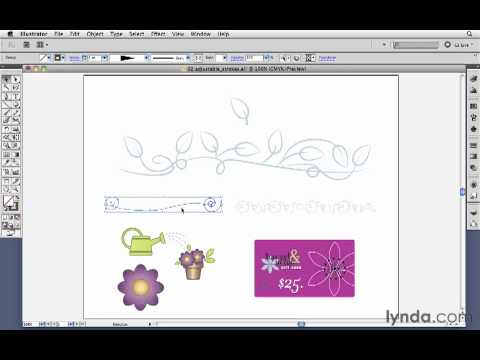
Улучшенная система сглаживания текста Adobe Illustrator CS5 предоставляет новые возможности для создания веб-графики с текстом. Теперь есть возможность оптимизирования типов векторно-растрового преобразования, предназначенные для Интернета или мобильных устройств, устанавливая 4 варианта сглаживания текста (Sharp, Crisp, Strong, Smooth).
Adobe Illustrator CS5 предоставляет ряд новых возможностей, которые делают его привлекательным для разработчиков, работающих в Flash, Flash Builder, Flex или Flash Catalyst. Файлы в Illustrator CS5 могут быть сохранены в формате FXG для дальнейшей работы в Flex. Также очень эффективно использовать Adobe Illustrator CS5 с совершенно новым приложением Flash Catalyst. После разработки веб-страницы или отдельных ее элементов в Illustrator файл можно открыть в Flash Catalyst и внести необходимые изменения интерактивно, а потом страница может быть снова открыта в Illustrator для дальнейшей работы без потери результатов работы, сделанной в Flash Catalyst.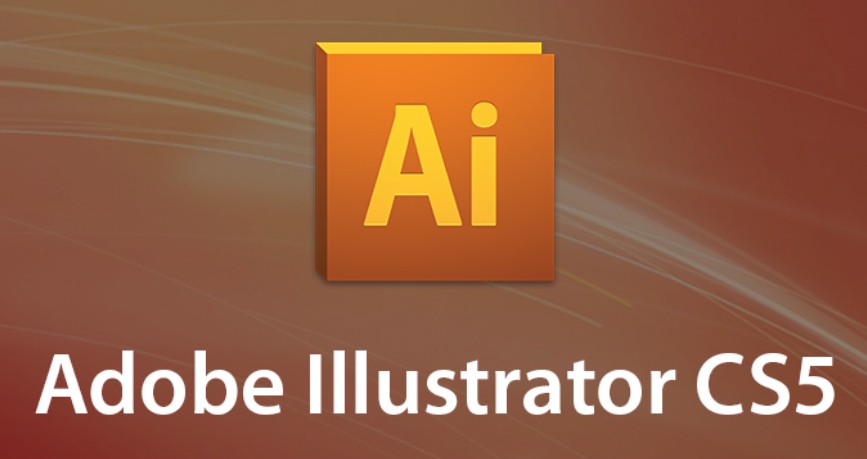
Для добавления изящности PDF-документам программа предлагает выразительные текстовые решения для любых сред с профессиональными средствами управления стилями абзацев и символов, поддержкой шрифтов OpenType, эффектами прозрачности и пр. При желании PDF документы могут быть многостраничными, будут надёжно защищены и сохранят слои Illustrator для дальнейшей работы.
Adobe Illustrator CS5 работает практически со всеми форматами графических файлов, включая PDF, EPS, FXG, Photoshop (PSD), TIFF, GIF, JPEG, SWF, SVG, DWG, DXF и пр.
Заключение
Adobe Illustrator CS5 содержит в себе новые удобные инструменты для рисования. Причем удобные, значит простые в использовании и упрощающие процесс создания сложных иллюстраций. Помимо нововведений в программе были улучшены и оптимизированы различные инструменты. Также улучшена скорость работы программы в отличие от предыдущей версии. Приобрести Adobe Illustrator CS5 можно у партнеров 1Софт.
Виктор Дзиковский
Все права защищены. По вопросам использования статьи обращайтесь к администраторам сайта
По вопросам использования статьи обращайтесь к администраторам сайта
Illustrator CS5 теперь доступен для мгновенной загрузки!
[ ОБНОВЛЕНИЕ (май 2012 г.) — Adobe CS6 уже в продаже! Узнайте обо всех различиях между CS6, CS5.5 и CS5…]
Исследуйте новые пути с помощью основного векторного инструмента.
Воспользуйтесь преимуществами точности и мощности нового Adobe® Illustrator® CS5. Тщательно рисуйте в перспективе, создавайте мазки переменной ширины и выразительно рисуйте с помощью реалистичных кистей. Совместная работа благодаря интеграции с новыми онлайн-сервисами Adobe CS Live* и изучение интерактивных дизайнов для программного обеспечения Adobe Flash® Catalyst™ CS5. Adobe Illustrator, используемый творческими профессионалами во всем мире, помогает вам выполнять работу эффективно, но красиво. А теперь, благодаря множеству новых средств экономии времени, быстро переходите от множества идей к множеству результатов с полным контролем, обеспечивая при этом именно то, что вы задумали.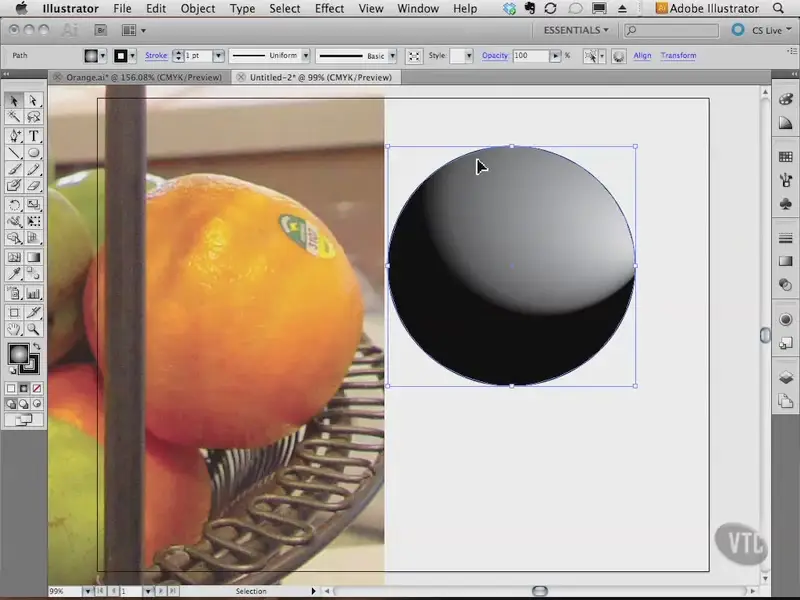
Загрузить сейчас
12 основных причин для перехода на Adobe Illustrator CS5
- Перспективное рисование — Используйте перспективные сетки для рисования фигур и сцен в точной 1-, 2- или 3-точечной линейной перспективе. Создайте вид реалистичной глубины и расстояния с помощью направляющих с привязкой, чтобы быстро помещать объекты, живой текст и символы в перспективу.
- Кисть из щетины — рисуйте векторами, которые напоминают реальные мазки кисти. Управляйте характеристиками щетины и непрозрачностью краски, чтобы добиться выразительности естественных материалов с масштабируемостью векторов. Определите длину, жесткость и форму щетины. Прозрачность обеспечивает реалистичное смешивание.
- Beautiful Strokes — интерактивная регулировка ширины штриха с помощью новых маркеров ширины. Точно расположите стрелки и симметрично выровняйте тире. Управляйте растяжением в любой точке при масштабировании художественных кистей на контуре и смотрите, как красиво ведут себя узоры в углах.

- Четкая графика для веб-сайтов и мобильных устройств. . Создавайте векторные объекты точно по пиксельной сетке файла, чтобы создавать изображения с выравниванием по пикселям. Создавайте чистую и четкую растровую графику, включив параметр «Выровнять по пиксельной сетке» и используя параметры сглаживания текста для отдельных текстовых фреймов.
- Усовершенствования нескольких монтажных областей — Работайте с 100 монтажными областями разного размера в одном файле, организованными и просматриваемыми так, как вы хотите — перекрывающимися или на сетке. Быстро добавляйте, удаляйте, меняйте порядок и называйте. Сохраняйте, экспортируйте и печатайте монтажные области по отдельности или вместе.
- Инструмент «Создание фигур» — интуитивно понятно комбинируйте, редактируйте и заполняйте фигуры прямо на монтажной области. Перемещайте курсор по перекрывающимся фигурам и контурам, чтобы создавать новые объекты и добавлять цвета, не используя несколько инструментов и панелей.
 Быстро объединяйте, исключайте, обрезайте и выполняйте другие действия.
Быстро объединяйте, исключайте, обрезайте и выполняйте другие действия. - Улучшения для рисования — работайте быстрее с помощью повседневных инструментов. Рисуйте сзади, не обращая внимания на порядок укладки. Нарисуйте или поместите изображение внутрь, мгновенно создав обтравочную маску. Соединяйте контуры одним нажатием клавиши, смотрите исходные точки линейки в верхнем левом углу и масштабируйте символы с помощью 9-фрагментного управления.
- Градиенты и прозрачность . Взаимодействуйте с градиентами непосредственно на объекте, определяя размер эллиптических градиентов, редактируя цвета и регулируя непрозрачность. Управляйте прозрачностью отдельных цветов в градиенте, в том числе применяемых к градиентной сетке.
- Поддержка стандартных форматов графических файлов — Работайте практически с любым типом графических файлов, включая PDF, EPS, FXG, Photoshop (PSD), TIFF, GIF, JPEG, SWF, SVG, DWG, DXF и другие.
- Полное редактирование с помощью Adobe Flash Catalyst CS5 — переносите проекты Illustrator в Flash Catalyst и создавайте интерактивные возможности без написания кода.
 Круговое редактирование позволяет совершенствовать векторную графику в Illustrator, сохраняя при этом структуру и интерактивность, добавленные в Flash Catalyst.
Круговое редактирование позволяет совершенствовать векторную графику в Illustrator, сохраняя при этом структуру и интерактивность, добавленные в Flash Catalyst. - Эффекты, не зависящие от разрешения — См. растровые эффекты, такие как тени, размытие и текстуры, сохраняющие идеальный внешний вид на всех носителях. Создавайте работу для различных типов вывода и знайте, что растровые эффекты будут выглядеть правильно независимо от того, как изменятся ваши настройки разрешения.
- Интеграция с Adobe CS Review* — Создавайте онлайн-обзоры и делитесь ими — из Illustrator — для клиентов и коллег по всему миру. Опубликуйте свой обзор в Интернете и просматривайте комментарии в Illustrator, чтобы отслеживать отзывы о конкретных элементах дизайна.
* Онлайн-сервисы CS Live предоставляются бесплатно в течение ограниченного времени — см. подробности.
Получить сейчас
Видео:
Обзор функций Illustrator CS5
Системные требования Illustrator CS5
Windows
- Процессор Intel® Pentium® 4 или AMD Athlon® 64
- Microsoft® Windows® XP с пакетом обновления 3; Windows Vista® Home Premium, Business, Ultimate или Enterprise с пакетом обновления 1; или Windows 7
- 1 ГБ оперативной памяти
- 2 ГБ свободного места на жестком диске для установки; во время установки требуется дополнительное свободное пространство (невозможно установить на съемных флэш-накопителях)
- Дисплей 1024×768 (рекомендуется 1280×800) с 16-битной видеокартой
- DVD-привод
- Для онлайн-сервисов требуется широкополосное подключение к Интернету
Mac OS
- Процессор Intel
- Mac OS X v10.
 5.7 или v10.6
5.7 или v10.6 - 1 ГБ оперативной памяти
- 2 ГБ свободного места на жестком диске для установки; дополнительное свободное пространство, необходимое во время установки (невозможно установить на том, использующий файловую систему с учетом регистра, или на съемных флэш-накопителях)
- Дисплей 1024×768 (рекомендуется 1280×800) с 16-битной видеокартой
- DVD-привод
- Для онлайн-сервисов требуется широкополосное подключение к Интернету
См. также
Таблица продуктов CS5 и прейскурант CS5. Или загрузите бесплатную пробную версию.
ПОЛУЧИТЕ БЕСПЛАТНО ADOBE BOOKS
Подпишитесь на нашу популярную рассылку, и мы бесплатно вышлем вам 30 отличных электронных книг, чтобы изучить все основные инструменты Adobe!
Спасибо за подписку! Мы надеемся, что вам понравится информационный бюллетень и ваши бесплатные книги Adobe… Щелкните здесь, чтобы просмотреть книги прямо сейчас, и начните загрузку и чтение!
Извините, что-то пошло не так.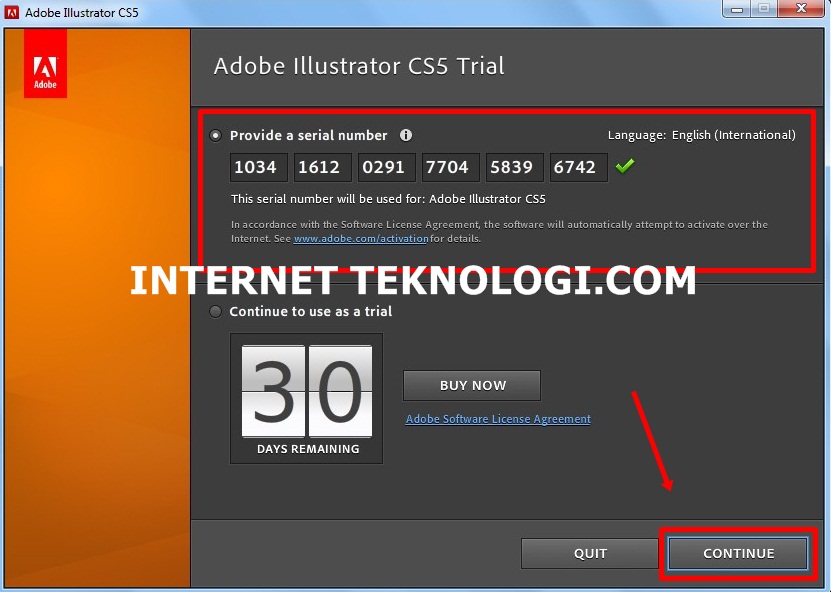 Пожалуйста, попробуйте еще раз.
Пожалуйста, попробуйте еще раз.
Мы уважаем вашу конфиденциальность и серьезно относимся к ее защите.
Поделись
| Выбор и перемещение | |
| Для доступа к инструменту «Выделение» или «Выделение направления» (в зависимости от того, что использовалось последним) в любое время | Управление |
| Для переключения между инструментами выделения и прямого выделения | Ctrl-Alt-Tab |
| Для циклического переключения инструментов за инструментом колонны | Инструмент Alt-щелчок |
| Копирование при перетаскивании | Вариант |
| Чтобы добавить к выбору | Смена |
| Переместить выделение | Любая клавиша со стрелкой |
| Выбор хода 10 очков | Shift-любая клавиша со стрелкой |
| Заблокировать выбранное изображение | Ctrl-2 |
| Заблокировать все невыбранные иллюстрации | Ctrl-Alt-Shift-2 |
| Разблокировать все произведения искусства | Ctrl-Alt-2 |
| Скрыть выбранное изображение | Ctrl-3 |
| Скрыть все невыбранные изображения | Ctrl-Alt-Shift-3 |
| Показать все работы | Ctrl-Alt-3 |
| Редактирование пути | |
| Объединение и усреднение одновременно | Ctrl-Alt-Shift-J |
| Преобразование инструмента «Опорная точка» из инструмента «Перо» | Вариант |
| Переключение между инструментами «Добавить опорную точку» и «Удалить опорную точку» | Вариант |
| Инструмент «Добавить опорную точку» из инструмента «Ножницы» | Альт.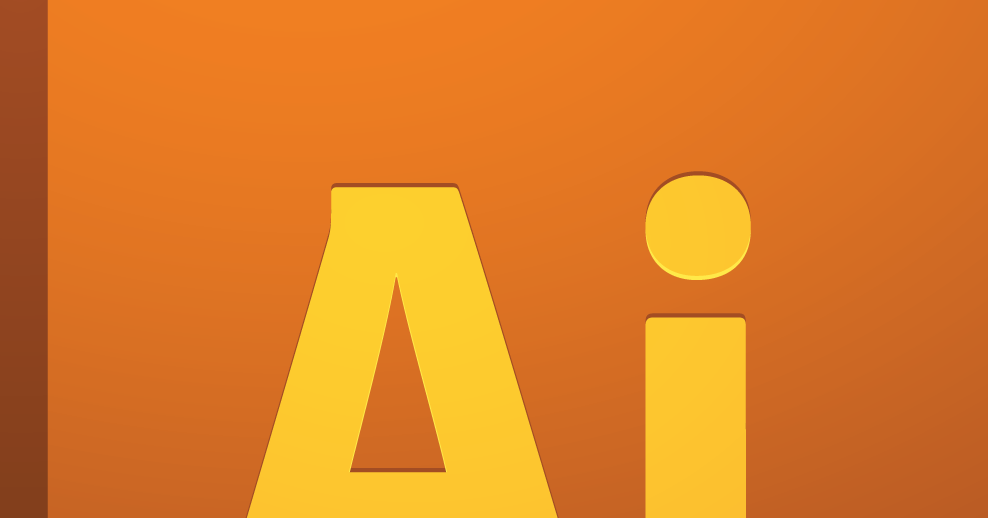 |
| Переместить опорную точку во время рисования с помощью инструмента «Перо» | Пробел |
| Создать замкнутый контур с помощью инструмента «Карандаш» или «Кисть» | Когда закончите рисовать, удерживайте клавишу Alt и отпустите кнопку мыши |
| Подключиться к открытому (и выбранному) пути с помощью Pencil | Ctrl-перетаскивание |
| Покраска и трансформация | |
| Инструмент «Пипетка» из инструмента Live Paint Bucket | Вариант |
| Пробы промежуточного цвета из градиента, изображения и т. д. с помощью пипетки | Смена |
| Устанавливает центральную точку и показывает диалоговое окно | Alt-щелчок с инструментом |
| Дублирует и трансформирует выделение | Alt-перетаскивание |
| Преобразование рисунка без преобразования объекта | Тильда(~)-перетаскивание |
| Пропорциональное масштабирование с помощью инструмента «Выделение» | Ограничивающая рамка с перетаскиванием Shift |
| Масштабирование от центра с помощью инструмента «Выделение» | Ограничивающий прямоугольник, удерживая клавишу Alt |
| Перемещение точки сетки по траектории с помощью инструмента «Сетка» | Shift-перетаскивание |
| Добавить точку сетки с помощью инструмента «Сетка» без изменения цвета | Shift-щелчок |
| Удалить точку сетки с помощью инструмента «Сетка» | Alt-щелчок |
| Формы (во время рисования) | |
| Вытягивание из центра | Вариант |
| Рисование из центра с диалоговым окном | Alt-щелчок |
| Пропорция зависимости | Смена |
| Ограничение ориентации многоугольников, звезд, спиралей | Смена |
| Перемещение объекта во время рисования | Пробел |
| Сложение/вычитание сторон, точек, сегментов спирали | Стрелка вверх или вниз |
| Уменьшить внутренний радиус | Контроллер |
| Создание непрерывных дубликатов вдоль движения мыши | Удерживайте тильду (~) при перетаскивании |
| Обзоры и руководства | |
| Получить ручной инструмент (без редактирования текста) | Пробел |
| Получить ручной инструмент (при редактировании типа) | Удерживайте Control, затем пробел.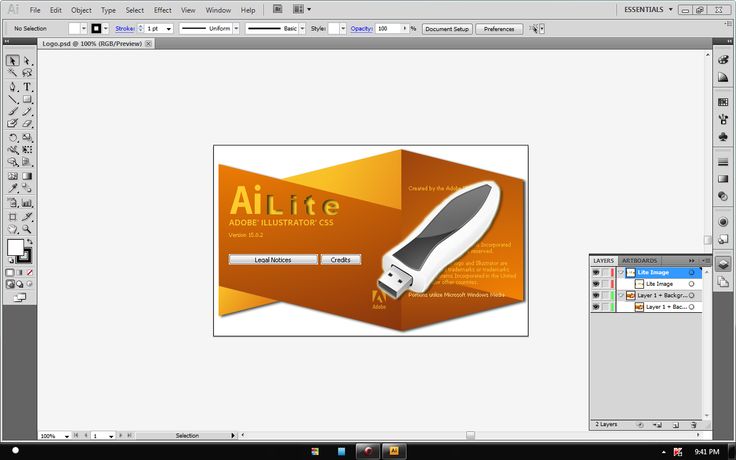 |

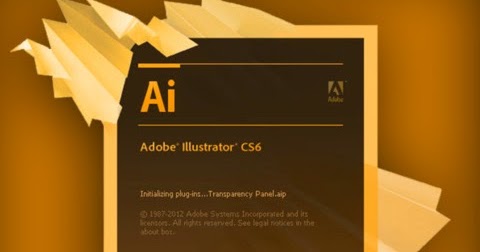
 Быстро объединяйте, исключайте, обрезайте и выполняйте другие действия.
Быстро объединяйте, исключайте, обрезайте и выполняйте другие действия.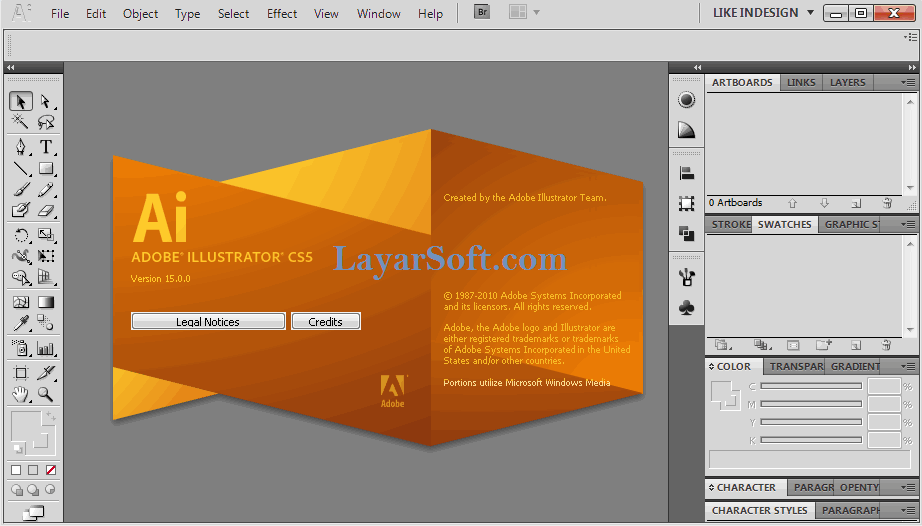 Круговое редактирование позволяет совершенствовать векторную графику в Illustrator, сохраняя при этом структуру и интерактивность, добавленные в Flash Catalyst.
Круговое редактирование позволяет совершенствовать векторную графику в Illustrator, сохраняя при этом структуру и интерактивность, добавленные в Flash Catalyst.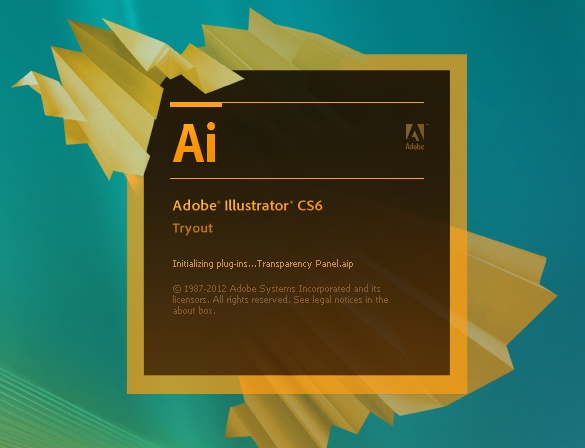 5.7 или v10.6
5.7 или v10.6